最近有用户遇到lol商城打不开的问题,接下来给大家分享win7电脑lol商城打不开解决步骤。
1、右上角点击设置图标,选择点击Internet选项,如下图所示:
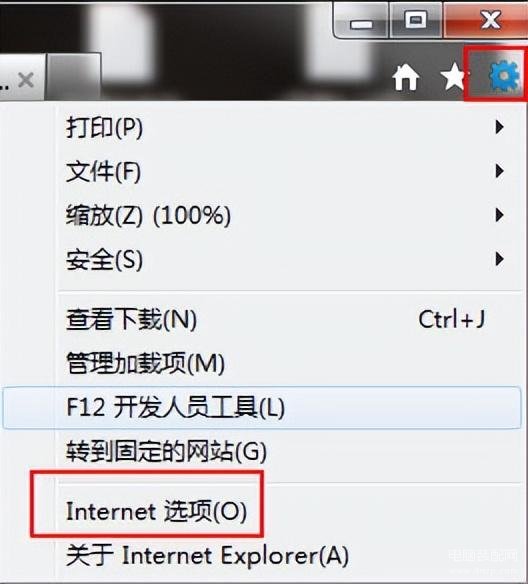
2、点击“删除”按钮,如下图所示:
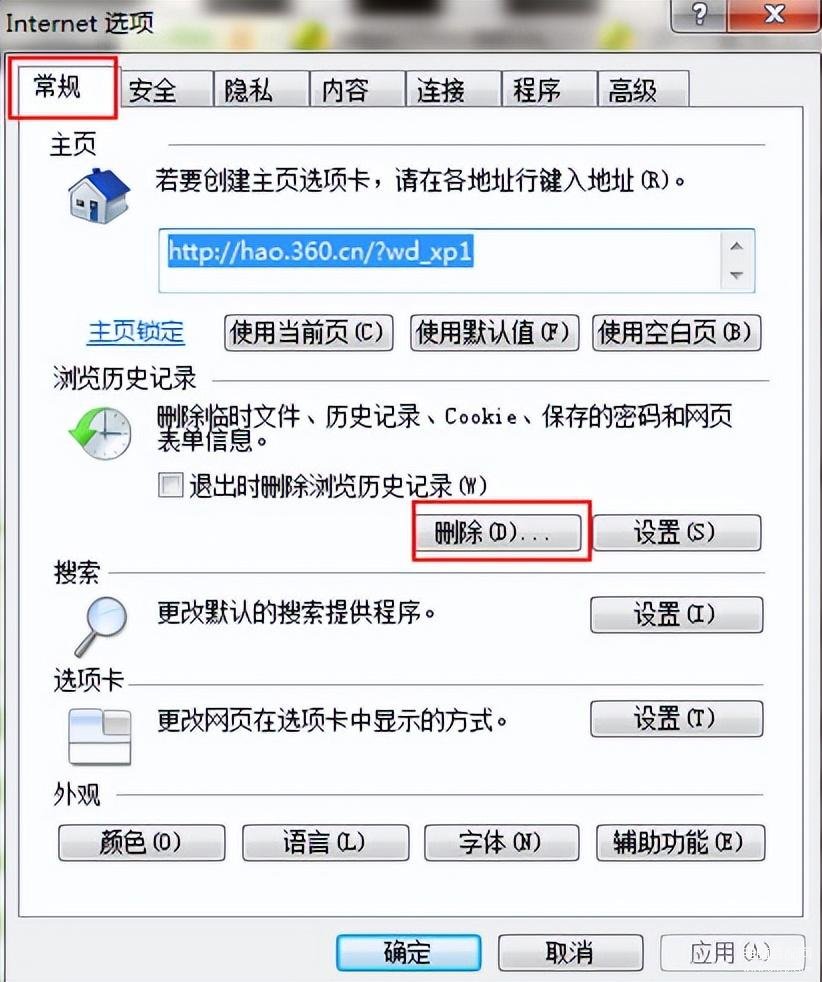
3、勾选所有的选项,点击“删除”按钮,如下图所示:
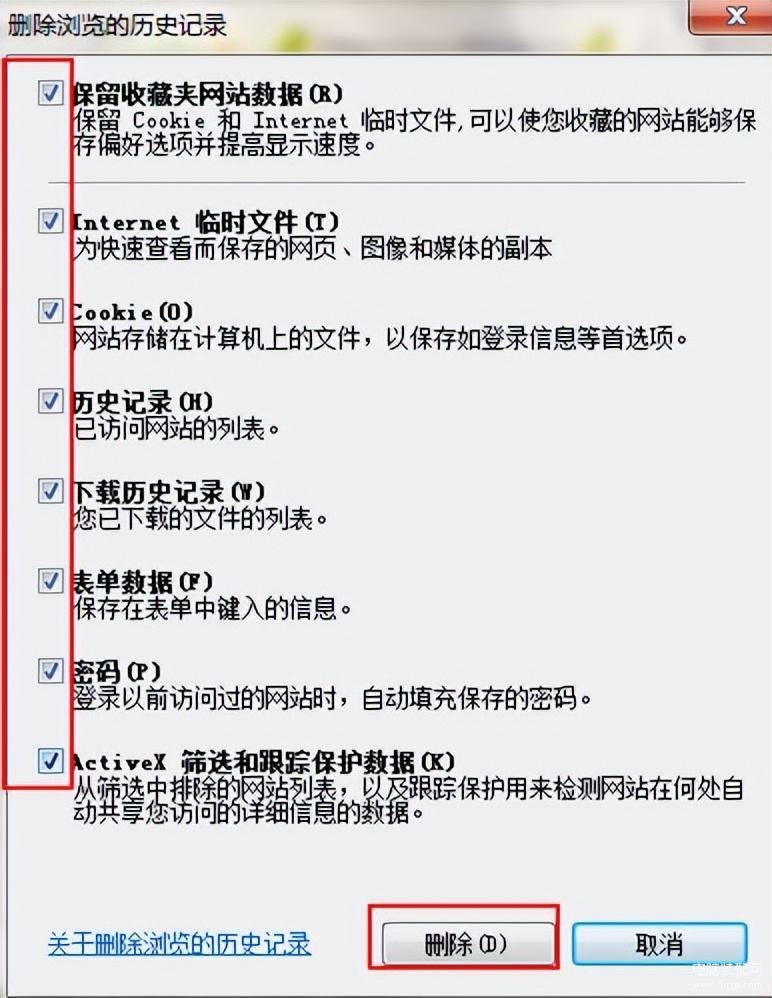
4、切换到隐私栏,将“选择Internet区域设置”调为“中”,如下图所示:
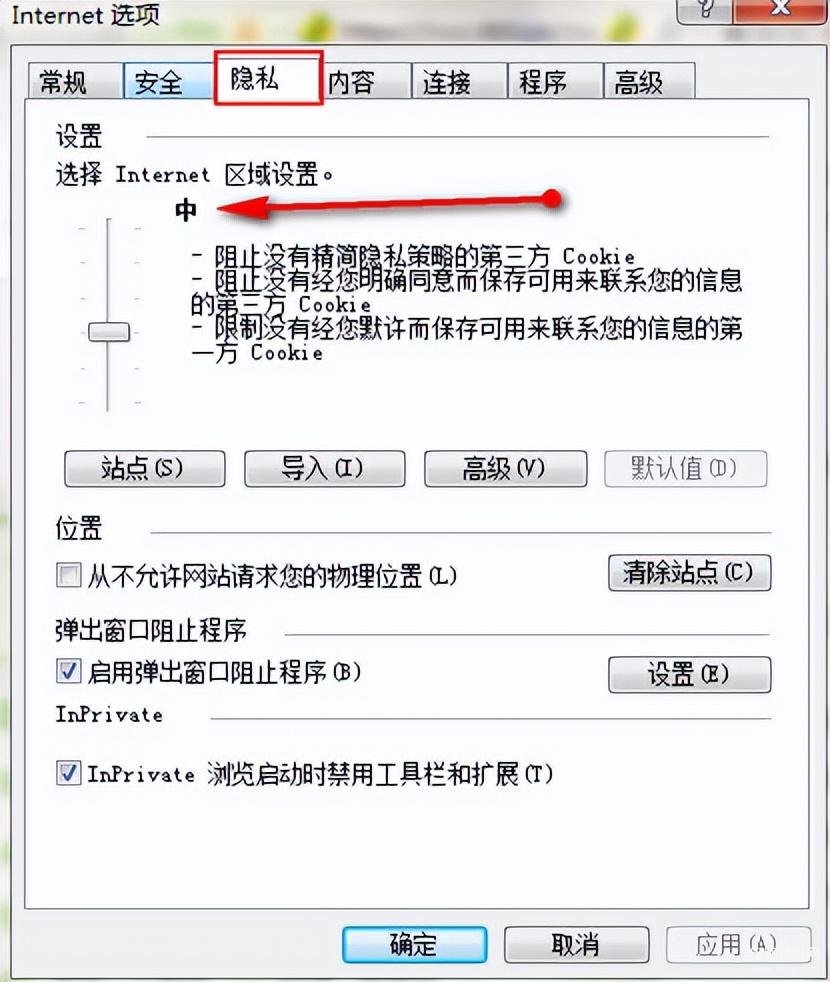
5、切换到高级栏,勾选“使用SSL3.0”和“使用TLS1.0”,点击确定按钮,如下图所示:
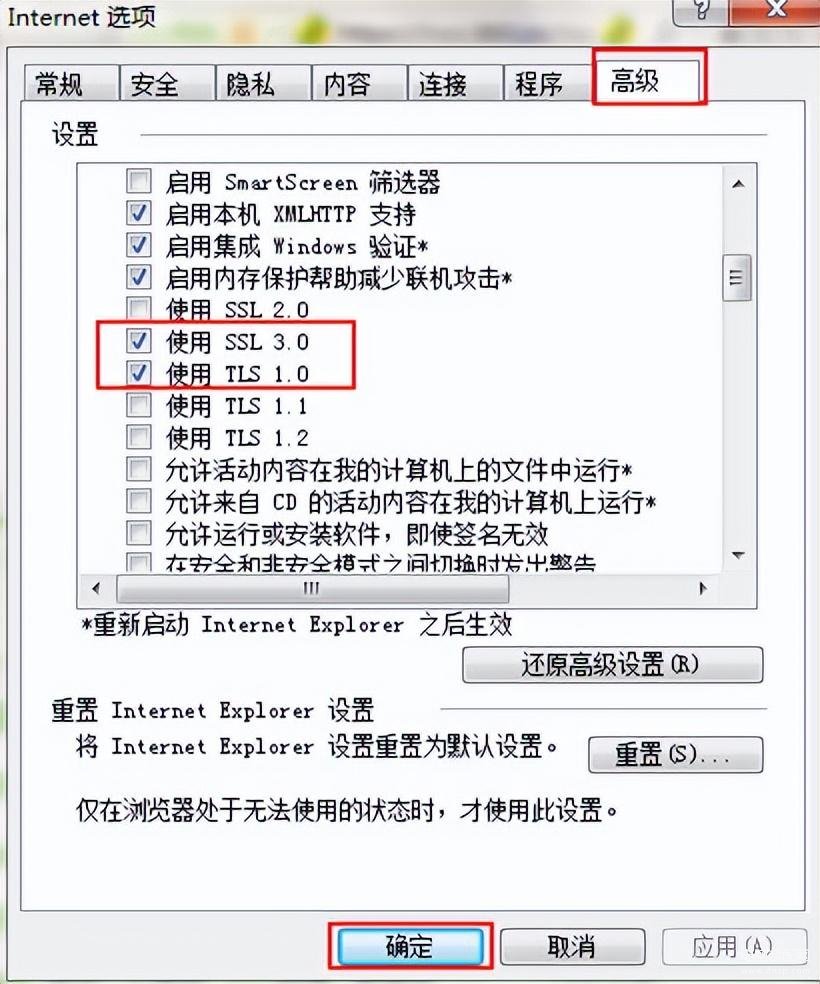
最近有用户遇到lol商城打不开的问题,接下来给大家分享win7电脑lol商城打不开解决步骤。
1、右上角点击设置图标,选择点击Internet选项,如下图所示:
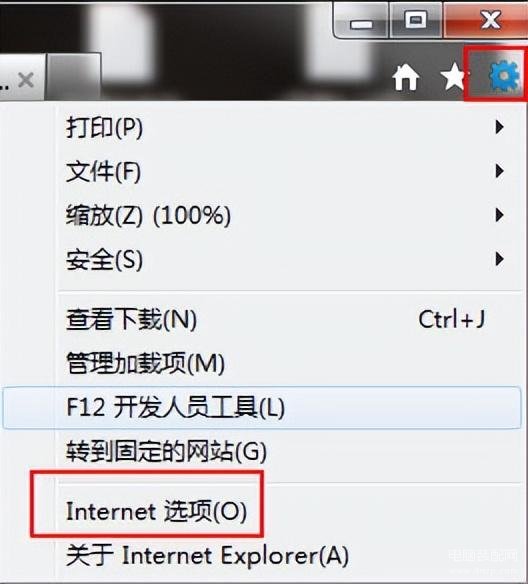
2、点击“删除”按钮,如下图所示:
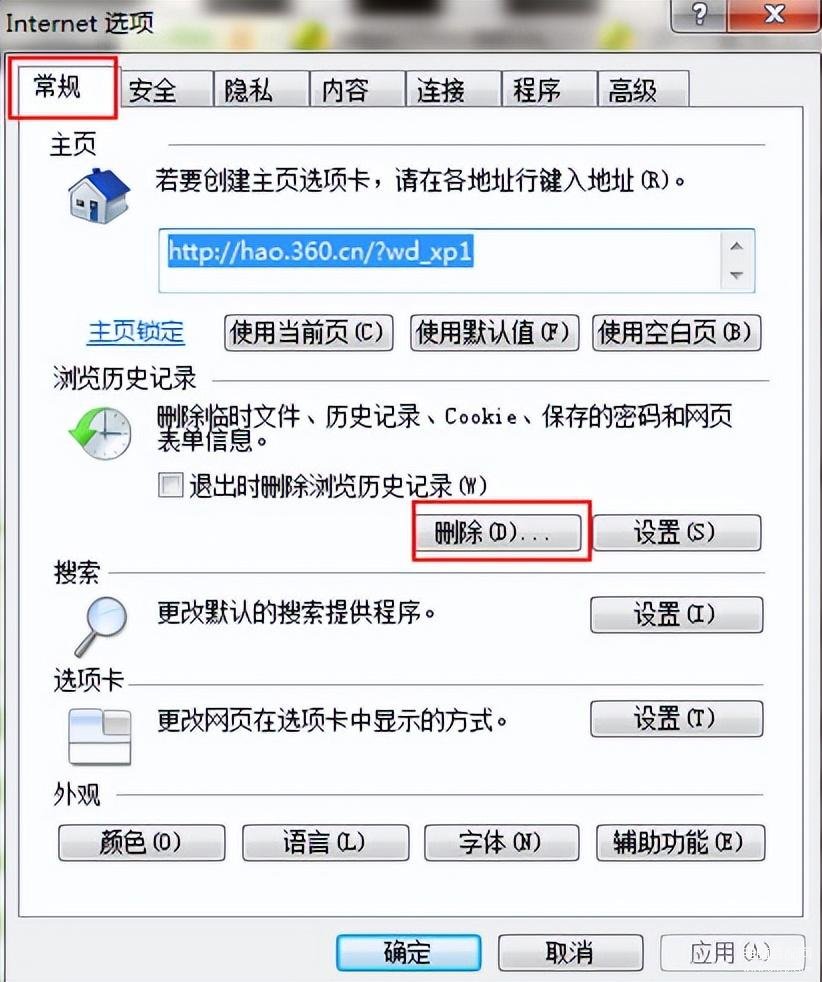
3、勾选所有的选项,点击“删除”按钮,如下图所示:
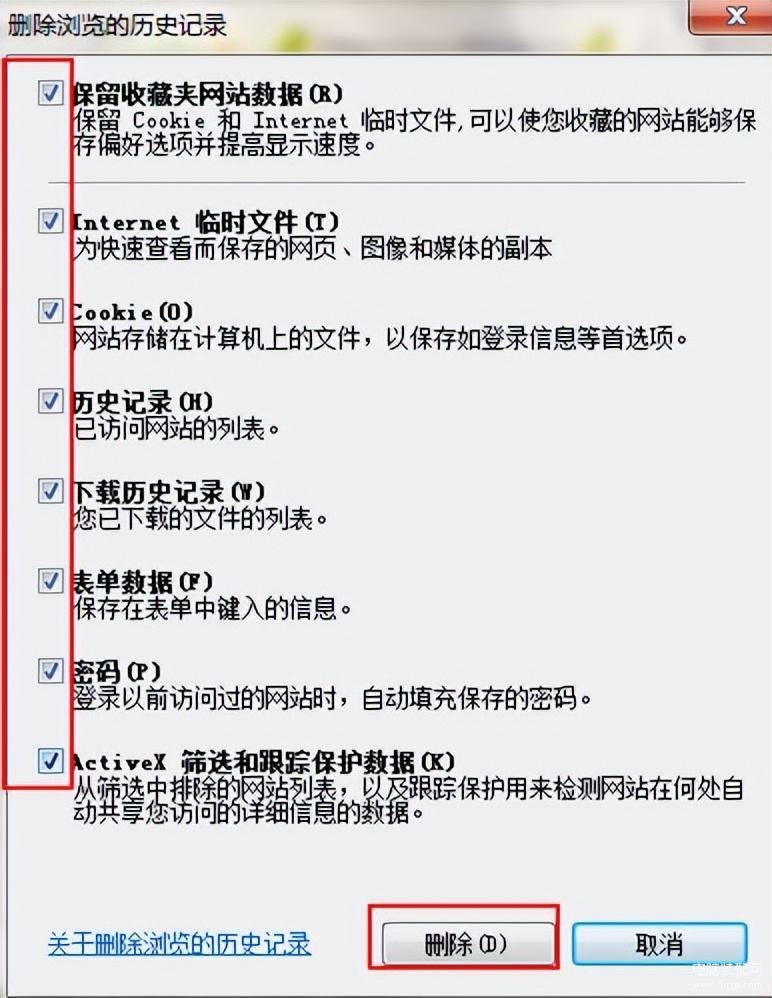
4、切换到隐私栏,将“选择Internet区域设置”调为“中”,如下图所示:
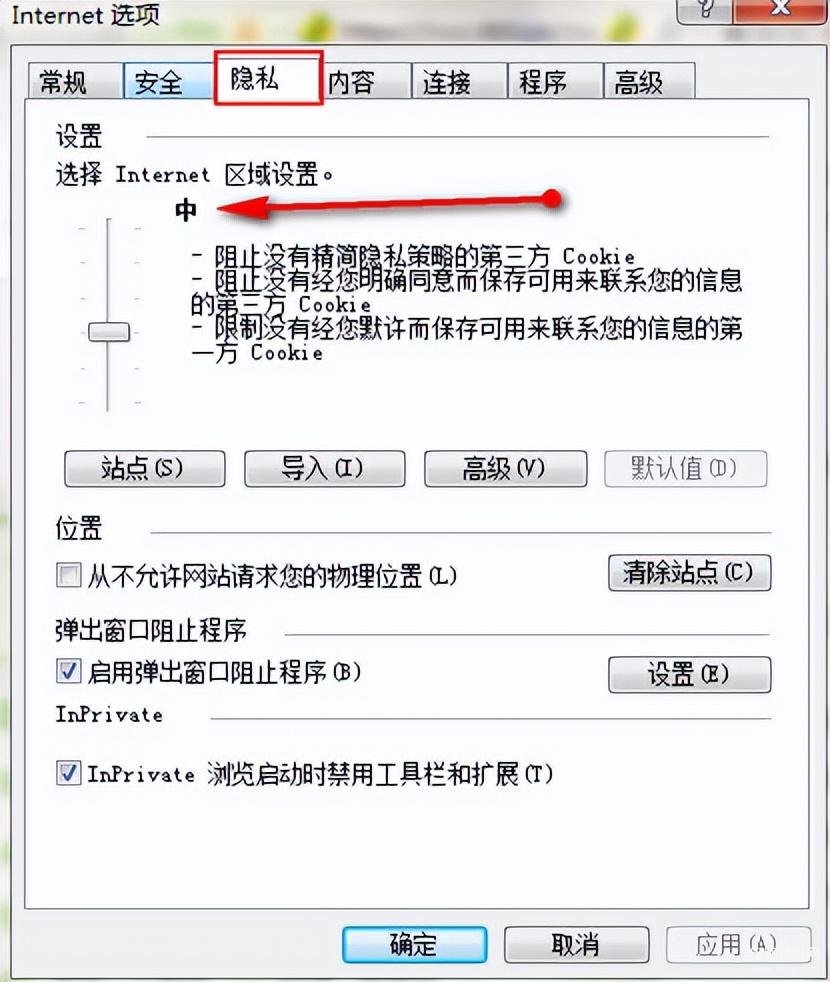
5、切换到高级栏,勾选“使用SSL3.0”和“使用TLS1.0”,点击确定按钮,如下图所示:
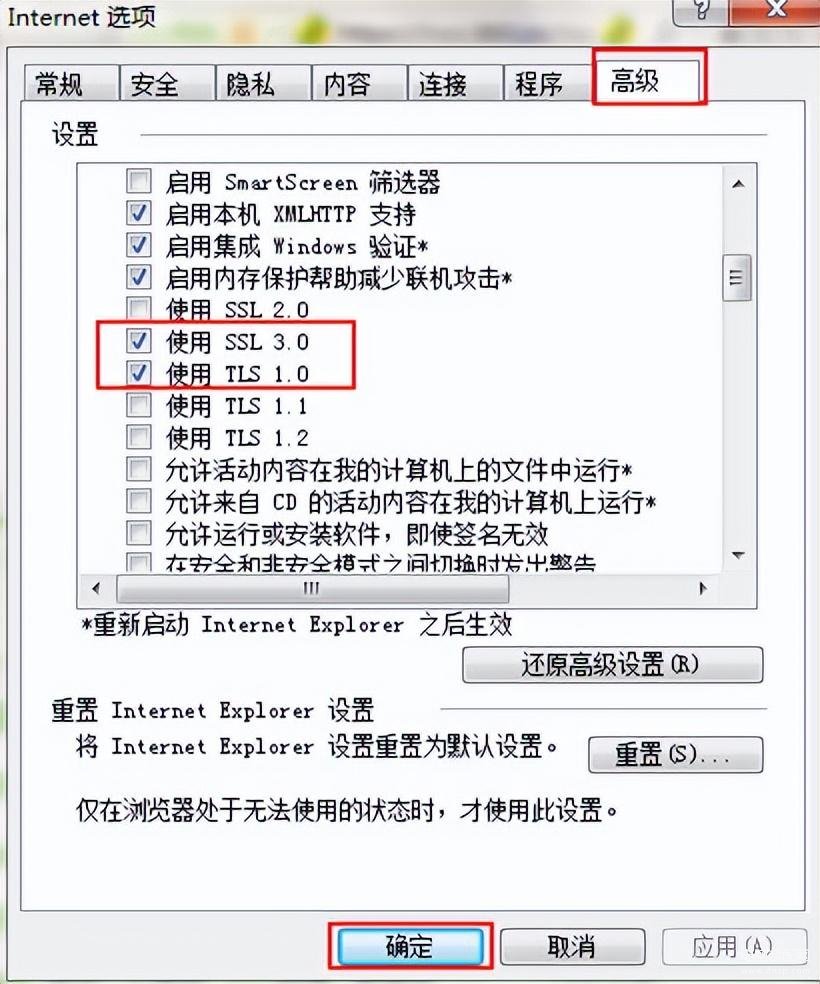
本文链接:https://www.dnzp.com/jy/202304/135567.html『转载请注明出处』